Bạn muốn ghi lại một cuộc gọi trên Messenger để lưu lại những thông tin quan trọng hay làm bằng chứng cho một sự việc quan trọng? Tino Group sẽ giúp bạn tìm hiểu cách ghi âm cuộc gọi trên Messenger ngay trong bài viết này để phục vụ mục đích của mình nhé!
Cách ghi âm Messenger trên điện thoại
Một số lưu ý trước khi bắt đầu:
- Trong bài viết, Tino Group hướng dẫn bạn cách ghi âm Messenger trên điện thoại khả thi nhất có thể. Nhưng bạn cần phải tự thử nghiệm để kiểm tra xem phương pháp có hoạt động trên thiết bị/ ứng dụng bạn muốn ghi âm hay không.
- Chúng tôi không chịu trách nhiệm cho bất cứ hành động nào của bạn xâm phạm đến quyền riêng tư của người khác nếu xảy ra kiện tụng.
- Khi thực hiện theo bài viết, đồng nghĩa với việc bạn đã đồng ý hoàn toàn chịu toàn bộ trách nhiệm của mình nếu có bất kỳ sự việc, sự cố nào xảy ra.
Sử dụng ứng dụng hệ thống để ghi âm trên Xiaomi
Tùy theo từng dòng thiết bị hay hãng sản xuất khác nhau, thiết bị của bạn sẽ hỗ trợ ghi lại âm thanh trên thiết bị hay không. Và bạn sẽ cần phải kiểm tra điều này. Trong số những hãng sản xuất điện thoại, có Xiaomi là nhà nhà sản xuất cho phép người dùng quay video có kèm theo âm thanh của hệ thống.
Chúng ta có thể sử dụng cách này để ghi âm lại cuộc trò chuyện, cuộc gọi trên Messenger đấy! Cách thực hiện như sau:
Bước 1: bạn mở ứng dụng quay phim màn hình lên
Bước 2: bạn cần kiểm tra xem quay video màn hình đã có bật ghi âm thanh hay chưa và âm thanh từ nguồn nào bằng cách:
- Nhấn vào Nguồn âm thanh
- Chọn vào âm thanh hệ thống để ghi lại âm thanh trong thiết bị của bạn
Bước 3: sau khi chắc chắn âm thanh đã bật lên và ghi lại được, bạn hãy thử gọi một cuộc và kiểm tra xem tính năng này có hoạt động đối với Messenger hay không nhé!

Tương tự, bạn có thể thử kiểm tra các ứng dụng khác trong hệ thống của mình như: quay màn hình, sử dụng trình ghi âm trên điện thoại để xem những ứng dụng này có khả năng ghi âm lại cuộc gọi hay không nhé!
Sử dụng AZ Screen recorder
Nếu bạn muốn tìm một giải pháp có khả năng ghi âm lại được cao hơn, AZ Screen recorder là một giải pháp tối ưu hơn dành cho điện thoại Android như sau:
Bước 1: bạn truy cập vào Google Play để tải AZ Screen recorder về thiết bị của mình. Hiện tại, AZ Screen recorder có hơn 1.5 triệu đánh giá giúp bạn có thể phần nào tin tưởng về khả năng hoạt động tốt của ứng dụng này nhé!
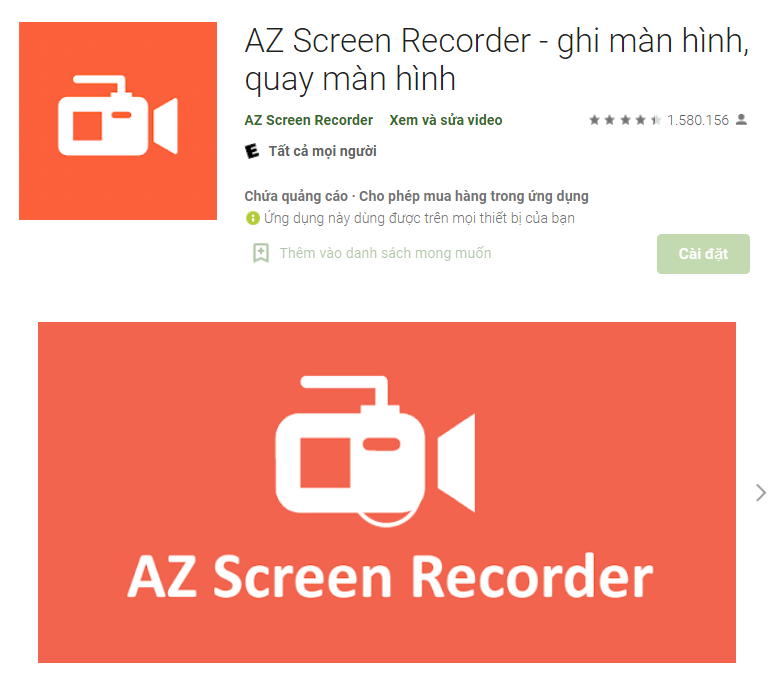
Bước 2: tùy theo từng hãng điện thoại, phiên bản Android khác nhau sẽ có cách hiển thị và yêu cầu quyền khác nhau. Nhưng 3 quyền chính bạn sẽ cần phải cấp cho AZ Screen recorder bao gồm:
- Quyền ghi âm
- Quyền quay màn hình
- Quyền hiển thị trên ứng dụng khác
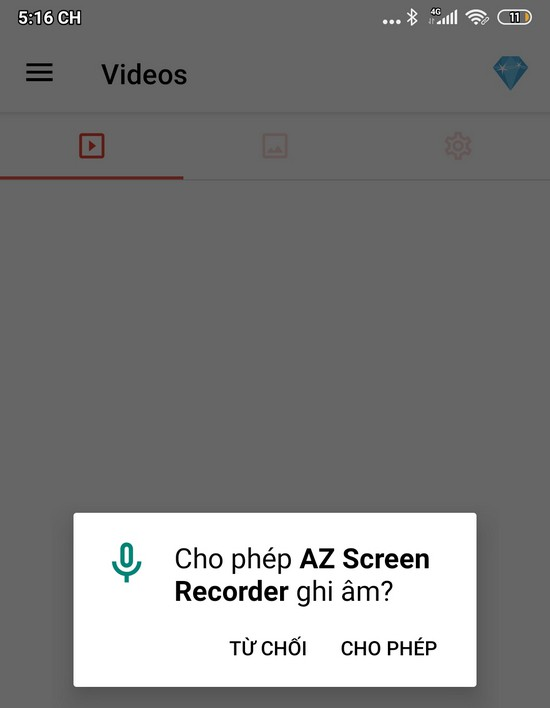
Bước 3: để ghi âm, bạn chỉ cần nhấn vào chạy quay video để quay lại cả cuộc gọi. Để dừng lại, bạn chỉ cần nhấn nút Stop hoặc nhấn Dừng để tạm dừng quay video.
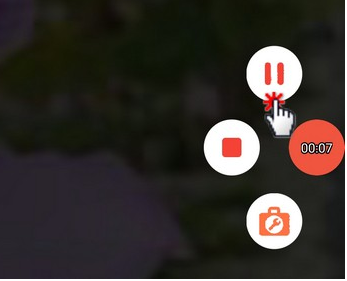
Cuối cùng, bạn sẽ có một video ghi lại âm thanh. Bạn có thể sử dụng MP4 to MP3 Converter để chuyển video thành âm thanh nếu cần nhé!
Cách ghi âm cuộc gọi trên Messenger máy tính
Dùng Voice Recorder để ghi âm cuộc gọi Messenger
Nếu bạn đang sử dụng máy tính để gọi Messenger, bạn có thể ghi lại video hoặc âm thanh bằng ứng dụng có sẵn trong máy tính là Game Bar và Voice Recorder đấy!
Để mở Voice Recorder để chỉ ghi âm cuộc gọi, bạn thực hiện như sau:
Bước 1: gõ Voice Recorder vào thanh tìm kiếm và mở ứng dụng.
Bước 2: bạn nhấn vào nút ghi âm để bắt đầu ghi âm, sau khi ghi âm xong, bạn có thể nhấn nghe lại hoặc nhấn vào dấu 3 chấm => Open file location để đến vị trí lưu file.
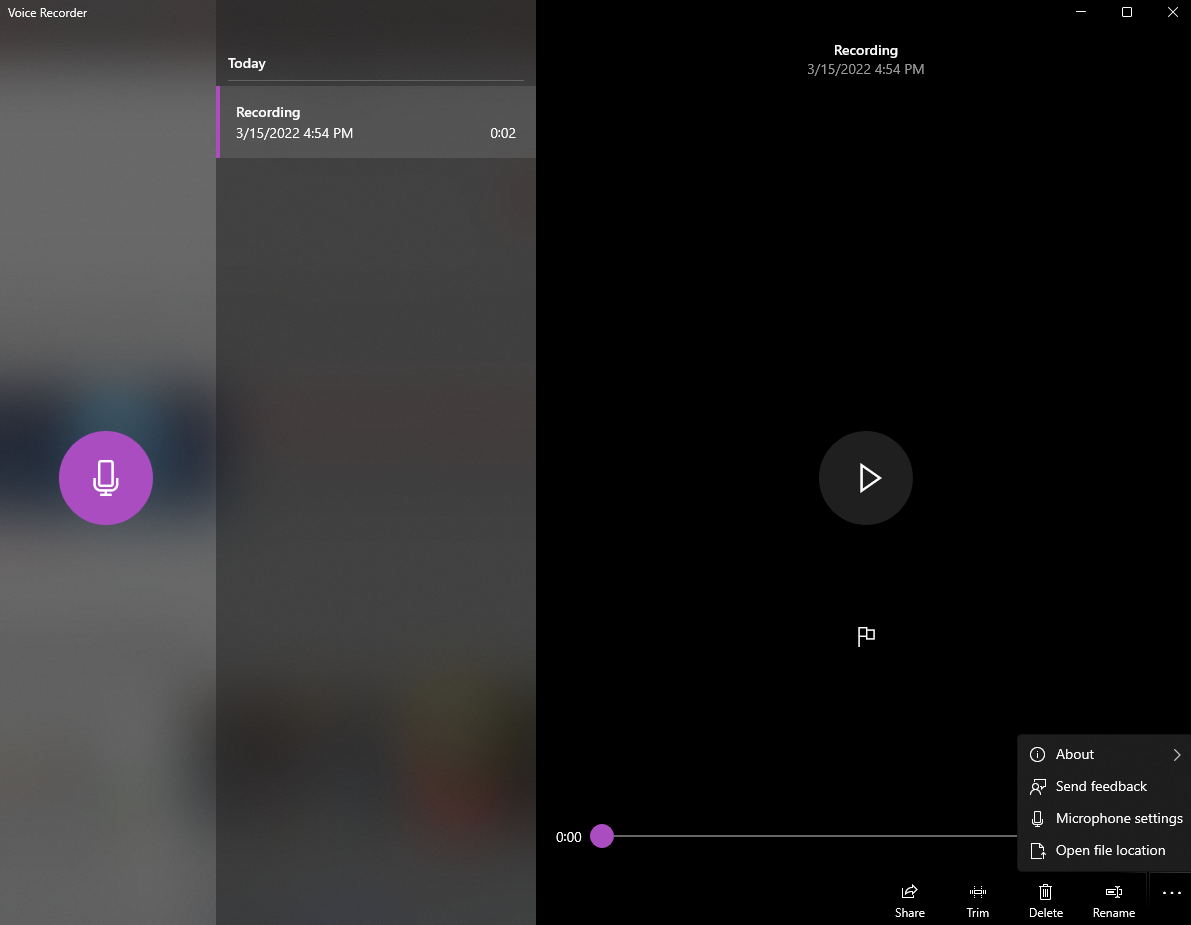
Để sử dụng Game Bar nhằm ghi âm và ghi hình lại cuộc gọi trên máy tính, bạn chỉ cần nhấn nhanh tổ hợp phím Windows + G để mở và nhấn vào nút quay video hoặc nhấn Ctrl + R để quay video.
Hãy đảm bảo, bạn không tắt âm thanh tại các vị trí khoanh đỏ như trong ảnh nhé!
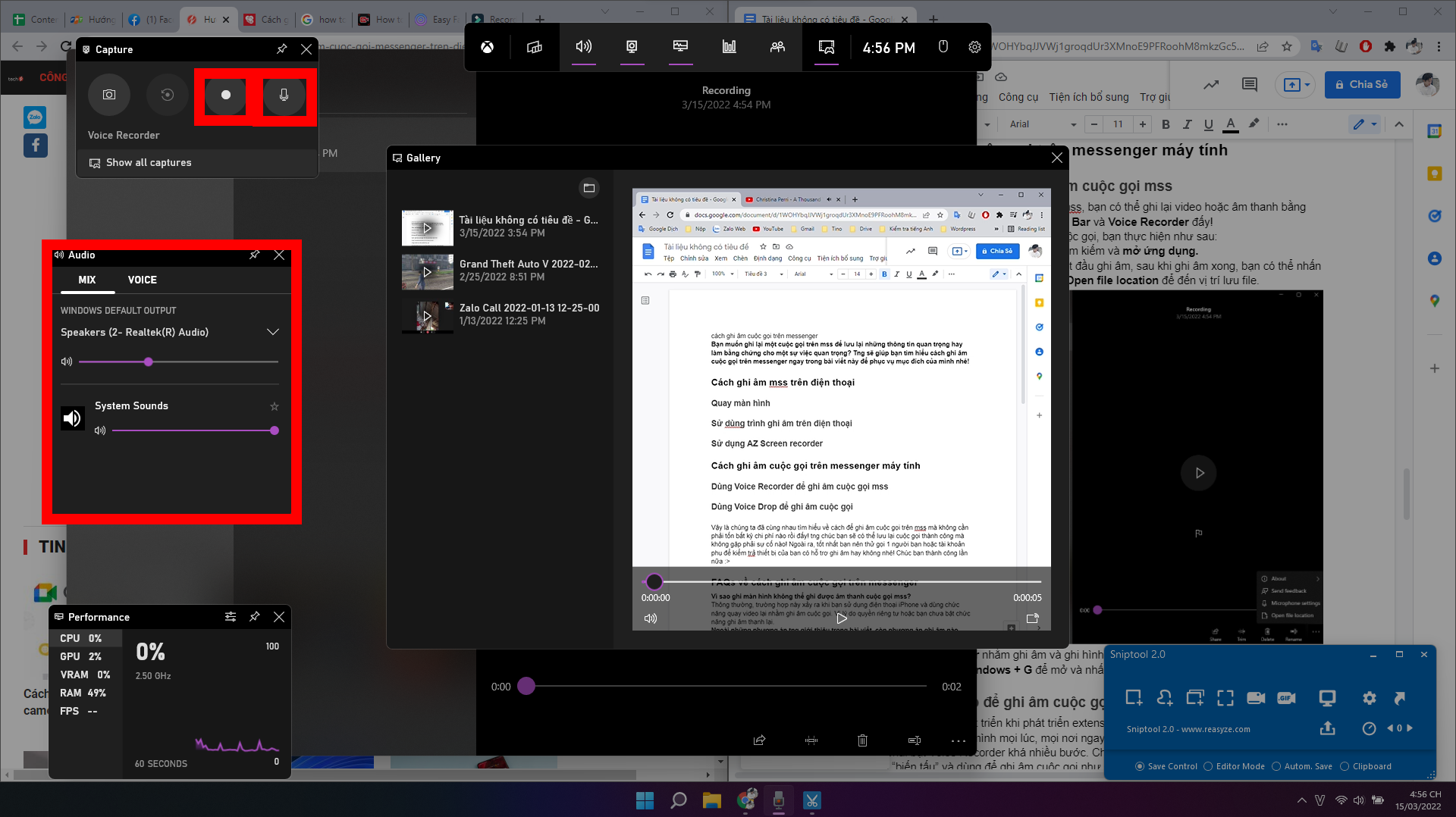
Dùng Voice Drop để ghi âm cuộc gọi
Mục đích của nhà phát triển khi phát triển extension Voice Drop là để giúp người dùng có thể ghi âm giọng của mình mọi lúc, mọi nơi ngay trên thiết bị máy tính của mình mà không cần phải bật Voice Recorder khá nhiều bước. Chúng ta có thể sử dụng Voice Drop theo cách “biến tấu” và dùng để ghi âm cuộc gọi như sau:
Bước 1: bạn truy cập vào link này để tải Voice Drop hoặc tìm trên Google từ Voice Drop.
Bước 2: tiếp theo, bạn nhấn vào nút Thêm vào Chrome để tải Voice Drop về trình duyệt của mình.
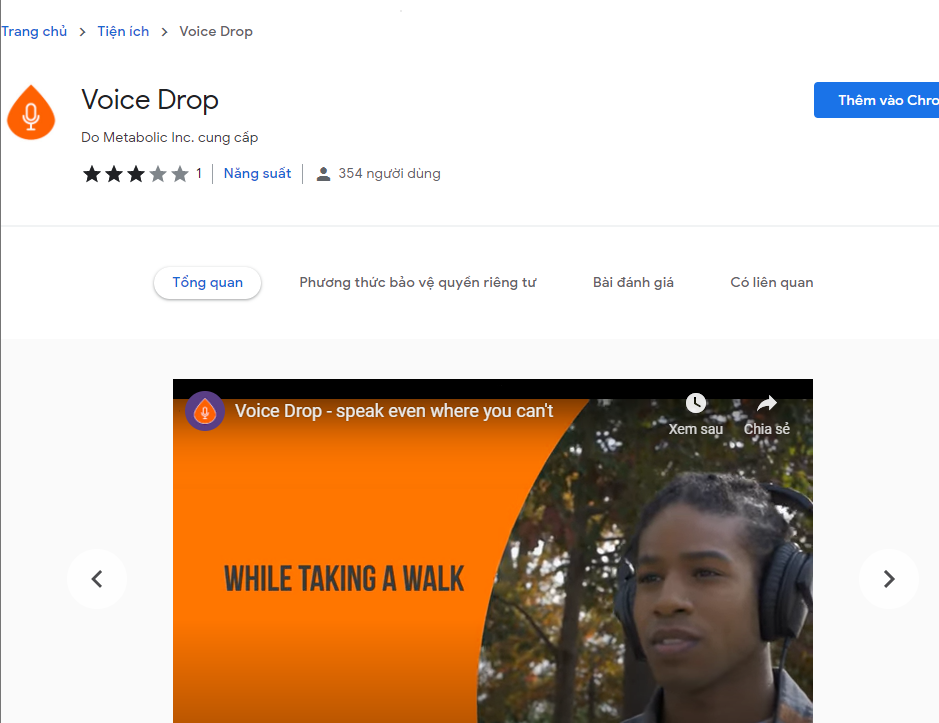
Bước 3: sau khi tải Voice Drop về xong, bạn chỉ cần ấn vào và test thử cuộc gọi ngay thôi.
Nút gọi sẽ “tùy hứng” rơi vào bất cứ ô nào thường sẽ là bình luận hoặc trong khung chat với người bạn đang gọi.
Bước 4: bạn nhấn vào nút chấm đỏ để ghi âm lại và nhấn vào nút đỏ lần nữa để tắt ghi âm.
Bước 5: bạn nhấn vào nút dấu check xanh lá để lưu lại âm thanh, Voice Drop sẽ tự động tạo một link ngay trong khung để bạn ấn vào => dán lên trình duyệt => tải về.
Bạn có thể thử nghe xem âm thanh đã lưu tại đây.
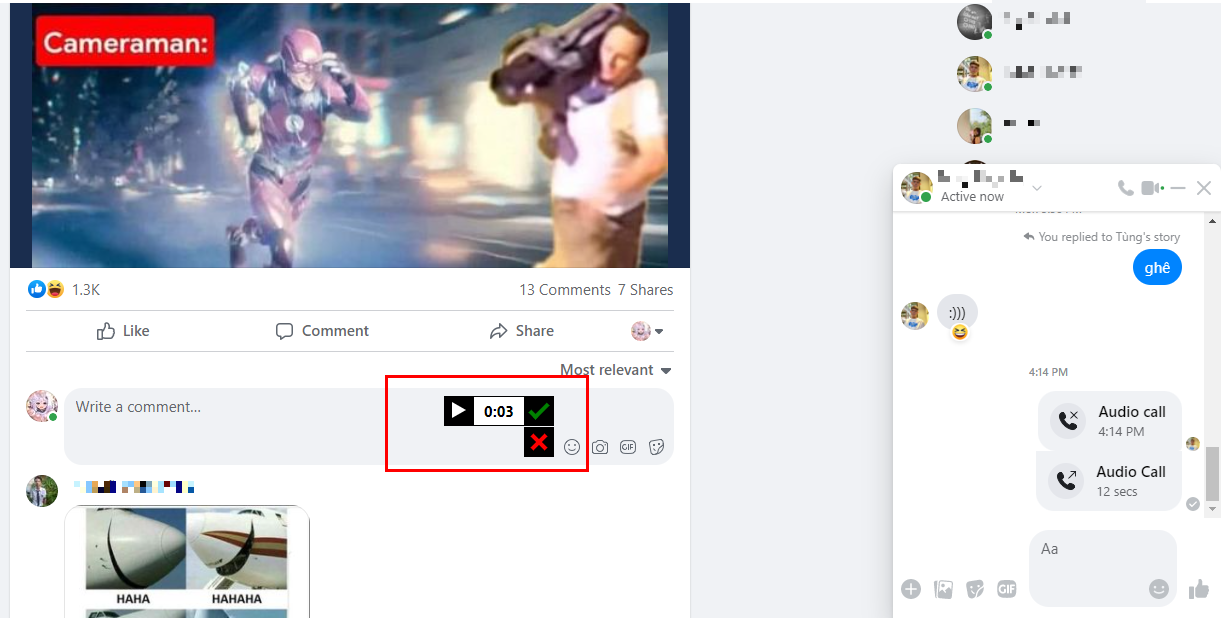
Vậy là chúng ta đã cùng nhau tìm hiểu về cách để ghi âm cuộc gọi trên Messenger mà không cần phải tốn bất kỳ chi phí nào rồi đấy! Tino Group chúc bạn sẽ có thể lưu lại cuộc gọi thành công mà không gặp phải sự cố nào! Ngoài ra, tốt nhất bạn nên thử gọi 1 người bạn hoặc tài khoản phụ để kiểm tra thiết bị của bạn có hỗ trợ ghi âm hay không nhé! Chúc bạn thành công lần nữa!
FAQs về cách ghi âm cuộc gọi trên Messenger
Vì sao ghi màn hình không thể ghi được âm thanh cuộc gọi Messenger?
Thông thường, trường hợp này xảy ra khi bạn sử dụng điện thoại iPhone và dùng chức năng quay video lại nhằm ghi âm cuộc gọi. Vì lý do quyền riêng tư hoặc bạn chưa bật chức năng ghi âm thanh lại.
Ngoài những phương án Tino Group giới thiệu trong bài viết, còn phương án ghi âm nào khác hay không?
Ngoài những cách sử dụng phần mềm trong chính thiết bị bạn đang gọi, bạn cũng có thể sử dụng một thiết bị khác như điện thoại hoặc máy tính để có thể ghi âm lại cuộc gọi từ thiết bị của bạn.
Việc ghi âm cuộc gọi có vi phạm pháp luật hay không?
Theo các thông tin Tino Group thu thập được từ các trang chuyên về pháp luật, việc ghi âm sẽ có thể vi phạm pháp luật:
Theo Nghị định số 15/2020/NĐ-CP quy định xử phạt vi phạm hành chính trong lĩnh vực bưu chính, viễn thông, tần số vô tuyến điện, công nghệ thông tin và giao dịch điện tử tại Điều 102. Vi phạm quy định về lưu trữ, cho thuê, truyền đưa, cung cấp, truy nhập, thu thập, xử lý, trao đổi và sử dụng thông tin
3. Phạt tiền từ 10.000.000 đồng đến 20.000.000 đồng đối với một trong các hành vi sau:
q) Nghe, ghi âm cuộc đàm thoại trái pháp luật;
Theo quy định “ghi âm” sẽ bị coi là trái pháp luật khi người ghi âm sử dụng nội dung ghi âm vào những mục đích trái pháp luật như tiết lộ thông tin cuộc ghi âm để thực hiện các hành vi vi phạm pháp luật khác như : hạ thấp uy tín của người khác, xúc phạm người khác, tiết lộ bí mật cá nhân hoặc bí mật kinh doanh của doanh nghiệp.
Cách để ghi âm trong cuộc gọi Zalo ra sao?
Để ghi âm cuộc gọi trên Viber, Zalo, Skype hay những ứng dụng gọi điện khác, bạn cũng có thể thực hiện ghi âm theo cách tương tự trong bài viết Tino Group đã hướng dẫn bạn nhé!



















